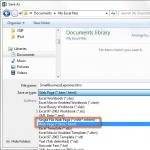„Flash Player“ yra daugialypės terpės platforma, skirta žiniatinklio programoms ir daugialypės terpės pristatymams. Naudojamas kurti reklaminiai baneriai, animacija, žaidimai, taip pat vaizdo ir garso įrašų atkūrimas tinklalapiuose. Reikalingas reguliarus atnaujinimas.
„Adobe flash“ grotuvas yra labai reikalingas žaidimams Odnoklassniki, nes visi žaidimai yra sukurti naudojant „flash“. Flash atnaujinimas grotuvas reikalingas normaliam vaizdo įrašų atkūrimui, veikia blykstė programos. Numatytasis google chromo atnaujinimas automatiškai įdiegiama kartu su pačios naršyklės atnaujinimu. Rekomenduoju jį naudoti, nes su flash grotuvu jokių sunkumų nekilo. Su mozilla firefox viskas kitaip. Kai atnaujinsite „Flash“ grotuvą, diegimo metu galite pasirinkti „automatiškai įdiegti naujinimus“ ir problema bus išspręsta. Jei pasirinksite kitą parinktį, turėsite rankiniu būdu atnaujinti „flash“ grotuvą kiekvieną kartą, kai pamatysite pranešimą apie pasenusį papildinį.
Čia galite atsisiųsti nemokamą „Adobe Flash Player“ žaidimams „Odnoklassniki“. Jis nėra ypatingas. Įdiegtas arba atnaujintas vienas „flash“ grotuvas vaizdo įrašams, žaidimams, programoms, „Odnoklassniki“ svetainei.
Be įprasto žaidimų, vaizdo įrašų, programų, „Odnoklassniki“ svetainės veikimo, reikia atnaujinti „Adobe Flash Player“ į naujausią versiją, kad per jos pažeidžiamumą nepatektumėte viruso.
Atsisiųsti ir įdiegti (atnaujinti) adobe flash player
Adobe flash player atsisiųsti klasės draugams. Atsisiųskite nemokamai ir įdiekite nemokamai.
Norėdami atnaujinti, eikite į tą programą, kurioje „flash“ grotuvas neveikia, ir spustelėkite aukščiau nurodytą nuorodą. Paspaudę jį, panaikinkite 2 žymimuosius langelius, kaip parodyta paveikslėlyje, ir spustelėkite „Įdiegti dabar“.
Jums siūloma įkelti failą – sutinkame.

Paleiskite atsisiųstą failą. Sutinkame jį paleisti jūsų kompiuteryje arba nešiojamajame kompiuteryje.

Pasirinkite diegimo parametrus, kaip parodyta paveikslėlyje, spustelėkite „Kitas“. Pasirinkę „Leisti Adobe įdiegti naujinimus“, išspręsite problemą kartą ir visiems laikams. Jums nebereikės atnaujinti „Flash“ grotuvo.
 Apie sėkmingą atnaujinimą jums bus pranešta žinute.
Apie sėkmingą atnaujinimą jums bus pranešta žinute.

Norėdami tuo įsitikinti, galite žiūrėti vaizdo įrašo instrukcijas.
Žiūrėti Odnoklassniki socialiniame tinkle paskelbtus vaizdo įrašus, taip pat leisti laisvalaikį žaidžiant žaidimus yra labai populiarios galimybės, kuriomis naudojasi beveik visi aktyvūs svetainės vartotojai. Siekdama įdiegti funkcionalumą, leidžiantį vartotojams svetainėje rodyti vaizdo įrašus ir paleisti žiniatinklio programas, „Odnoklassniki“ naudoja „Flash Player“, kuri gali staiga nustoti veikti. „Flash Player“ klaidų ir gedimų „Odnoklassniki“ priežastys, taip pat pagrindiniai daugialypės terpės platformos problemų pašalinimo būdai bus aptarti toliau pateiktoje medžiagoje.
Ieškodami „Flash Player“ problemos priežasčių, turėtumėte atsižvelgti į tai, kad „Odnoklassniki“ žiniatinklio šaltinis niekuo nesiskiria nuo kitų svetainių turinio paskelbimo ir pateikimo vartotojui požiūriu. Tai yra, esant situacijai, kai vienas ar kitas turinys neveikia socialiniame tinkle, dėl klaidų ir gedimų dažniausiai reikėtų kaltinti ne svetainę, o programinė įranga, įdiegtas vartotojo kompiuteryje ir naudojamas socialinio tinklo ištekliams pasiekti. Neveiklumo priežastys Flash grotuvas galima suskirstyti į dvi grupes.
Kadangi sąveika su bet kuria svetaine ir jos turiniu vykdoma per interneto naršyklę ir į ją integruotus papildinius, pirmas dalykas, kurį reikia padaryti, jei Odnoklassniki nėra galimybės naudoti „Flash Player“, yra patikrinti turinio funkcionalumą kitoje naršyklėje, ir šalinkite triktis, susijusias su pageidaujamo peržiūros įrankio tinklalapiais.

- Prieš pradėdami rimtą įsikišimą į programinės įrangos veikimą, jei „Flash Player“ neveikia, turėtumėte atnaujinti komponento versiją vadovaudamiesi medžiagoje pateiktomis instrukcijomis:
- Esant situacijai, kai „Flash Player“ problema atsiranda tik tam tikroje naršyklėje, turėtumėte vadovautis rekomendacijomis, pateiktomis viename iš mūsų svetainės straipsnių.
Skaityti daugiau: Priežastys, dėl kurių „Flash Player“ neveikia, ir „Internet Explorer“, „Mozilla Firefox“, „Opera“, „Yandex“ naršyklės, „Google Chrome“ komponento trikčių šalinimas


2 priežastis: sistemos gedimas
Jei manipuliacijos, skirtos pašalinti problemas, susijusias su aptariamo komponento veikimu naršyklėse, neduoda rezultatų, tai yra, jas atlikus, „Flash“ turinys „Odnoklassniki“ vis tiek rodomas netinkamai, turėtumėte visiškai iš naujo įdiegti „Flash Player“. Daugeliu atvejų šis drastiškas metodas leidžia atkurti „Adobe“ platformos funkcionalumą visoje sistemoje.
Šiame straipsnyje mes kalbėsime apie „Flash Player“. Kodėl to reikia? Mes nesigilinsime į technines detales (vargu ar čia kas nors tuo susidomės), tarkime, kad daugelis internetinių žaidimų yra sukurti remiantis šia technologija. Atitinkamai, jei jūsų kompiuteryje nėra įdiegtas Flash Player arba jis yra išjungtas, negalėsite žaisti žaidimo, nes jį atidarę pamatysite kažką panašaus į tai:

Įdomu tai, kad šis užrašas visai nereiškia, kad iš tikrųjų reikia atnaujinti Adobe FlashŽaidėjas, toks užrašas gali būti net paskutinio atveju įdiegta versijažaidėjas. Kodėl? Užrašas taip pat pasirodo, kai „flash“ grotuvas tiesiog išjungiamas, pavyzdžiui, įjungus naujausios versijos Google Chrome.
Pažvelkime į abu variantus. Jei naršyklėje (taip pat Google Chrome) išjungtas Flash grotuvas, atlikite šiuos veiksmus: nukopijuokite tai chrome://settings/content/flash V adreso juosta Google Chrome ir klaviatūroje paspauskite Enter. Atsidarys Flash puslapis, čia galėsite pažymėti langelius pagal savo skonį. Pavyzdžiui, leiskite „Flash“ visose svetainėse, bet neklauskite, kaip parodyta pavyzdyje:

Tokiu atveju visi „flash“ žaidimai ar „flash“ vaizdo įrašai bus įkelti nedelsiant.
„Mozilla“ vartotojas gali išjungti „Flash“ grotuvą per skyrių „Įskiepiai“ (Ctrl + Shift + A), kurį turite įjungti patys.

Na, o jei „Adobe Flash Player“ tikrai pasenęs arba išvis neįdiegtas jūsų kompiuteryje, kur jį atsisiųsti? Tik oficialioje svetainėje (https://get.adobe.com/ru/flashplayer/). Įeikite ir įdiekite, jei reikia, panaikinkite žymėjimą papildomos programos(arba palik).

Įdiegus „flash“ grotuvą, žaidimas turėtų būti įkeltas.
Kompiuteriniai žaidimai yra pelnytai labai populiarūs tarp įvairaus amžiaus vartotojų. Geriausia priemonė poilsiui, įdomaus laisvalaikio ir poilsio neįsivaizduojamas. Įvairūs socialiniai tinklai savo nariams siūlo didžiulį visų žanrų internetinių žaidimų pasirinkimą. Odnoklassniki išteklius nėra šios taisyklės išimtis. Daugelis iš mūsų su malonumu prisimena „Farm Frenzy“ ir kitus įdomius žaislus. Tačiau kartais žaidimas „Odnoklassniki“, pagrįstas „flash“ animacija, nenori prasidėti ir reikalauja įdiegti arba atnaujinti kokį nors papildinį. Ką daryti tokioje situacijoje?
Jei norite žiūrėti vaizdo įrašus, klausytis muzikos, naudotis interneto telefonija ir žaisti žaidimus Odnoklassniki socialinio tinklo svetainėje, tuomet naršyklėje turi būti įdiegtas specialus įskiepis – Adobe Flash Player, kuris turi būti nuolat atnaujinamas iki naujausių Dabartinė versija. Panašūs papildiniai yra visose populiariose interneto naršyklėse.
1 parinktis: įdiekite papildinį
Daugelyje Adobe naršyklės„Flash Player“ yra įdiegtas pagal numatytuosius nustatymus, tačiau jis gali būti pašalintas arba gali neveikti tinkamai. Pabandykime įdiegti „flash“ grotuvą naudodami „Odnoklassniki“ socialinio tinklo svetainę.
- Naršyklėje atidarykite svetainę odnoklassniki.ru, įveskite savo vartotojo vardą ir slaptažodį ir spustelėkite trikampio piktogramą viršutiniame dešiniajame puslapio kampe šalia mažojo avataro.
- Atsidariusiame meniu pasirinkite elementą "Pagalba".
- Ištekliaus pagalbos skilties paieškos juostoje pradėkite rašyti: "Adobe Flash player". Dešinėje puslapio pusėje rezultatuose randame prekę "Kaip įdiegti Adobe Flash Player?". Spustelėkite jį kairiuoju pelės mygtuku.
- Atsidariusiame atsakyme pirmoje pastraipoje matome nuorodą į papildinio kūrėjo svetainę. Spustelėkite jį naudodami LMB.
- Mes patenkame į „Flash“ grotuvo atsisiuntimo puslapį. Sistema automatiškai aptinka jūsų naršyklę, Windows versiją ir regioną. Jei nenorite diegti papildomos antivirusinės programinės įrangos, panaikinkite atitinkamų laukelių žymėjimą. Nusprendę, paspauskite mygtuką "Įdiegti dabar".
- Kitame lange atidžiai perskaitykite tolesnių veiksmų instrukcijas.
- Interneto naršyklėje eikite į atsisiųstų failų aplanką. Pavyzdžiui, „Google Chrome“ norėdami tai padaryti, turite paspausti paslaugos mygtuką su trimis vertikaliais taškais ir išskleidžiamajame meniu pasirinkti eilutę "Atsisiuntimai". Galite naudoti spartųjį klavišą Ctrl + J.
- Atsisiųstų failų aplanke raskite „Flash Player“ diegimo programą ir paleiskite ją.
- Diegimo programa pradeda atsisiųsti reikiamus failus. Tai užtruks kelias minutes, priklausomai nuo jūsų interneto ryšio greičio.
- Tada turite uždaryti naršyklę ir spustelėti mygtuką "Tęsti".
- Prasideda paskutinė diegimo dalis. Palaukiame porą minučių.
- Sistema informuoja apie papildinio diegimo pabaigą. Viskas, ką jums reikia padaryti, tai paspausti mygtuką "Pasiruošęs" ir pradėkite žaisti Odnoklassniki.
![]()











2 parinktis: papildinio atnaujinimas
Jei „Adobe Flash Player“ jau įdiegtas jūsų naršyklėje, „Odnoklassniki“ atsisiųstas žaidimas gali reikalauti atnaujinti jį į naujausią versiją. Sutinkame ir laikomės sistemos nurodymų. Išsamiai sužinoti, kaip tinkamai atnaujinti papildinį, galite kitame mūsų svetainės straipsnyje, spustelėję toliau esančią nuorodą.
Kaip matote, atsisiunčiant „flash“ grotuvą, reikalingą žaidimams „Odnoklassniki“, nėra nieko sudėtingo. Praleiskite laiką socialiniuose tinkluose su nauda ir malonumu.
Kaip nemokamai atnaujinti „Adobe Flash Player“ Odnoklassniki? Vartotojai aktyviai dirba su papildomos funkcijos. Tačiau žiūrint vaizdo įrašus ar žaidžiant žaidimus jums reikės specialios programinės įrangos.
„Flash“ yra vaizdo įrašų atkūrimo technologija, naudojama daugelį metų. Pastaraisiais metais svetainės aktyviai jo atsisako ir pereina prie šiuolaikinių standartų. Yra keletas priežasčių:
- Vartotojui nebereikia galvoti, kaip įdiegti „flash“ programinę įrangą.
- Jums nereikia Adobe Flash Player ar kitų programų. Žmogus įeina į portalą, paleidžia vaizdo įrašą ir gali jį peržiūrėti be priedų.
- Naujos atkūrimo technologijos yra pranašesnės už blykstę pagal pagrindinius parametrus.
- Nemažai gamintojų visiškai atsisako šios galimybės ir savo gaminiuose nediegia programinės įrangos.
Tačiau ne visoms svetainėms pavyko atnaujinti sistemą ir vėliau ją pritaikyti. Todėl daugelis portalų, įskaitant „OK“, naudoja „flash“ vaizdo įrašams ir žaidimams leisti. Turėsite išsiaiškinti, kaip atnaujinti arba įdiegti failų atkūrimo programą.
Ar man reikia atsisiųsti?
Kai kurie gamintojai po gamybos įdiegia programą savo įrenginiuose. Tada vartotojui nereikia atsisiųsti iš svetainės, jis gali iš karto pradėti naudoti OK.
Nesunku suprasti, kad turite programinę įrangą. Eikite į vaizdo įrašus ir žaidimus, paleiskite. Jei jie veikia nepriekaištingai, jums nereikia jaudintis, kad turėsite įdiegti grotuvą, kad galėtumėte žaisti „flash“.
Programinė įranga atnaujinta naujausia „Windows“ versijos V automatinis režimas. Procedūra atliekama vėluojant, tačiau senoji programinė įranga ir toliau veikia ilgą laiką, sunkumų neturėtų kilti.
Odnoklassniki flash grotuvas atsisiųsti nemokamai
Kaip nemokamai įdiegti „Flash“ grotuvą „Odnoklassniki“? Reikalinga:
- Eikite į oficialią „Adobe Flash Player“ svetainę.
- Raskite atsisiuntimo mygtuką.
- Pradėti atsisiuntimą.
- Spustelėkite failą.
- Atsidarys sąrankos meniu.
- Pasirinkite parinktis.
- Patvirtinkite operaciją.
- Diegimas arba naujinimas vyksta, jei turite ankstesnę versiją.
- Kai pasirodys sėkmės pranešimas, galite naudoti OK.
Procedūra trunka 1-2 minutes. Turime duoti jums keletą patarimų:
- Neturėtumėte atsisiųsti iš trečiųjų šalių svetainių. Rusijos interneto segmente platinimas vyksta iš oficialaus „Adobe“ portalo.
- Programa teikiama nemokamai. Jei išteklius prašo sumokėti už produktą, jie bando apgauti vartotoją.
Jei programa neveikia

Kodėl tai neveikia įdiegta programa? Mes išvardijame galimas priežastis:
- Naudojote sugadintą failą.
- Atsisiųsta programinė įranga iš trečiosios šalies svetainės.
- Diegimo metu įvyko klaida.
Ką daryti?
- Pašalinkite programą iš meniu.
- Atsisiųskite versiją iš oficialaus portalo.
- Įdiekite iš naujo.
Ar mobiliajai programai reikalingas grotuvas?
„OK“ programai nereikia „flash“ grotuvo. Atkūrimo programoje naudojami šiuolaikiniai sprendimai. Adaptacija įvyko atsižvelgiant į vartotojų poreikius, liksite patenkinti puikiu programinės įrangos veikimu.
Kodėl verta naudoti išmaniojo telefono programą?
- Jis turi malonią sąsają.
- Patogus naudoti.
- Daugiau sunkumų nekyla.
- Galėsite patogiai bendrauti.
- Yra pranešimai apie naujus pranešimus.
- Galite naudoti visas funkcijas.
- Programa yra labai stabili.
- Pateikiamos pagrindinių platformų versijos.
- Montavimas ir paruošimas naudoti užtrunka minimaliai.